Lagring efter kontrol af scanningsresultater
Du kan kontrollere scanningsresultaterne og derefter gemme billederne på en computer.
 Vigtigt
Vigtigt
- Du kan ikke kontrollere scanningsresultaterne, før de er gemt, når de er scannet ved hjælp af Automatisk (Auto) scanning eller kontrolpanelet.
 Bemærk
Bemærk
- Skærmbillederne for scanning af fotos bruges som eksempler i nedenstående beskrivelser.
-
Klik på Indst... (Settings...).
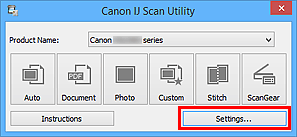
Dialogboksen Indstillinger vises.
-
Klik på Fotoscanning (Photo Scan).
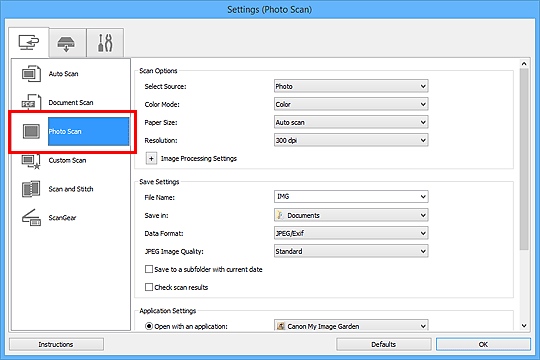
-
Marker afkrydsningsfeltet Kontroller scanningsresultater (Check scan results), og klik derefter på OK.
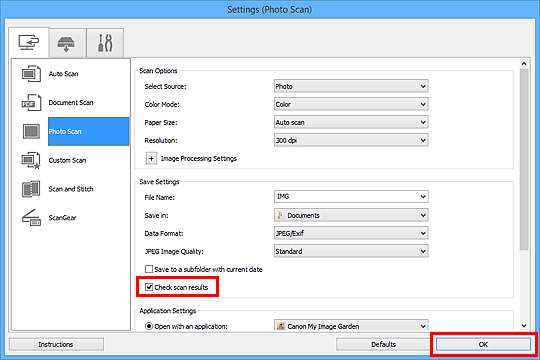
Hovedskærmbilledet i IJ Scan Utility vises.
 Bemærk
Bemærk-
På de følgende sider kan du få nærmere oplysninger om indstillingselementerne i dialogboksen Indstillinger.
-
-
Klik på Foto (Photo).
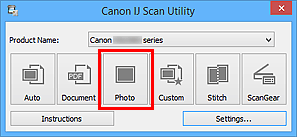
Scanningen startes.
Når scanningen er fuldført, vises dialogboksen Gem indstillinger (Save Settings).
 Bemærk
Bemærk- Klik på Annuller (Cancel) for at annullere scanningen.
-
Ændr billedrækkefølgen eller indstillingerne for fillagring efter behov.
Du kan ændre billedrækkefølgen eller indstillingerne for fillagring i dialogboksen Gem indstillinger (Save Settings).
 Bemærk
Bemærk-
Som standard gemmes der i de følgende mapper.
- Windows 8.1: mappen Dokumenter (Documents)
- Windows 8: mappen Mine dokumenter (My Documents)
- Windows 7: mappen Mine dokumenter (My Documents)
- Windows Vista: mappen Dokumenter (Documents)
- Windows XP: mappen Mine dokumenter (My Documents)
-
-
Klik på OK.
De scannede billeder gemmes i overensstemmelse med de valgte indstillinger.

